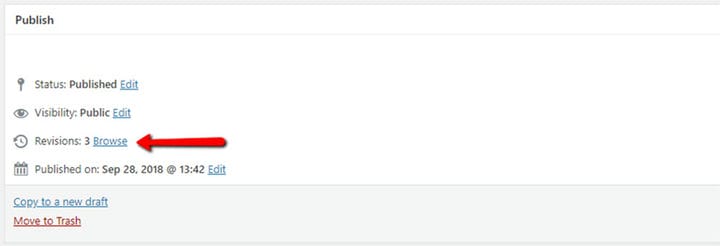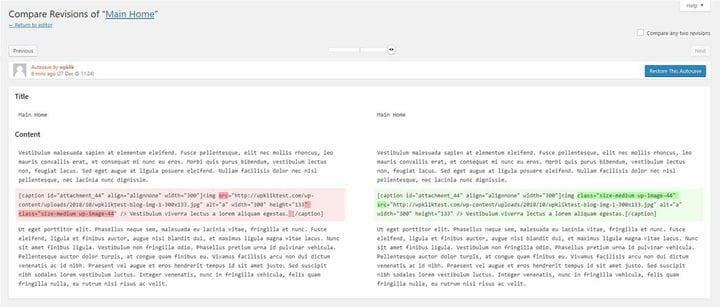Как отменить изменения в WordPress
Это случается со всеми нами, использующими WordPress: вы пишете потрясающий пост, но потом что-то происходит, и вы получаете неудовлетворительную версию. Или вы делаете ошибку. Возможно, кто-то отредактировал вашу публикацию, и вы не хотите, чтобы эти изменения вступили в силу. Существует множество сценариев, когда пользователь WordPress просто хочет вернуться в прошлое и создать другой пост. К счастью, есть способ отменить изменения в WordPress. Читайте дальше, чтобы узнать, как это сделать.
Редакции сообщений WordPress
Как вы, наверное, заметили, в WordPress есть функция автосохранения ваших постов. Следовательно, даже если вы не нажмете «Сохранить» или «Опубликовать», сделанные вами изменения, какими бы незначительными они ни были, будут автоматически сохранены. Редактор WordPress автоматически сохраняет все, что вы вставляете, каждые 60 секунд. Старые автосохранения заменяются более новыми версиями. Эти автосохраненные версии сохраняются как пост-редакции в базе данных WordPress, и их столько же, сколько добровольных пользовательских сохранений или автосохранений, сделанных WordPress.
«Это слишком много, не так ли?» — вероятно, подумаете вы. Но подумайте еще раз. Именно эти ревизии постов позволяют вам отменить изменения, которые вы внесли в пост, и помогают правильно его настроить.
Функциональность Post Revision идеально подходит для редакторов сообщений с несколькими авторами. Это позволяет редактору точно видеть, какой автор внес какие изменения, когда и где.
Работа Post Revisions заключается в том, что вы показываете разные версии вашего сообщения и позволяете переключаться между ними и, возможно, отменять изменения, которые вам не подходят. Таким образом, вы можете настроить все правильно и получить идеальный окончательный вариант.
Как использовать пост-редакции
Чтобы получить доступ к этой функции, вам нужно войти в свою серверную часть, перейти в раздел «Все сообщения» и выбрать сообщение, для которого вы хотите просмотреть версии.
После того, как вы откроете сообщение в своем редакторе, вы увидите количество редакций, отображаемое в мета-поле «Опубликовать» в правой части редактора. Нажмите «Обзор», чтобы получить доступ к ревизиям.
Кроме того, вы можете выбрать отображение изменений под областью редактирования сообщения. Для этого перейдите в «Параметры экрана» и установите флажок «Ревизии».
Проверка ваших версий постов
Теперь на экране версий сообщений отображается последняя версия вашего сообщения. Вверху есть прокрутка, которую вы можете использовать для отображения различных версий поста. Изменения в каждой версии будут выделены и легко узнаваемы. Сверху отображается имя пользователя, внесшего изменения, а также время внесения изменений.
Другой способ перемещаться между различными версиями сообщений — использовать кнопки «Предыдущий» и «Следующий». Вы также можете установить флажок «Сравнить любые две версии». Это добавляет дополнительную кнопку к полосе прокрутки, которую вы используете для навигации по ревизиям. Вы можете перетаскивать каждую кнопку в нужном направлении для получения более подробной информации об истории версий и изменениях между двумя версиями.
Восстановление редакции
После того, как вы определили версию, которую хотите использовать, и решили, какие изменения в своем сообщении WordPress вы хотите отменить, вы можете нажать «Восстановить эту версию» или «Восстановить это автосохранение». Теперь это будет ваша текущая версия сообщения, и вы можете сохранить ее как черновик.
Post Revisions — это удивительная функция WordPress, которая помогает вам отменять изменения в сделанных вами сообщениях, находить идеальную версию вашего сообщения и перемещаться между всеми изменениями, внесенными несколькими авторами.
Кроме того, вы также можете ограничить публикацию ревизий определенным количеством ревизий или даже полностью отключить ее. Тем не менее, мы должны сказать, что не поощряем это, поскольку может наступить время, когда вам будет жизненно необходимо вернуться к одной из старых версий или отменить изменение, внесенное в сообщение. Все совершают ошибки, но это не значит, что мы должны в конечном итоге зацикливаться на них, не так ли?
Мы надеемся, что эта статья оказалась для вас полезной. Если вам понравилось, пожалуйста, не стесняйтесь проверить некоторые из этих статей!